Вкладка «Налаштування» (фрезерування та різання).
Цей розділ охоплює параметри, які визначають розмір заготовки, форму заготовки, орієнтацію осі системи координат (WCS) і нульову точку деталі.
На панелі інструментів виробництва натисніть «Налаштування» > «Нове налаштування». ![]() .
.
Якщо ви використовуєте визначення машини , виберіть свою машину. Вибір машини визначає тип операції .
Інформація нижче припускає, що ви вибрали тип операції фрезерування або різання .
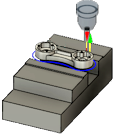
Зацікавлений структурованим уроком із налаштування для фрезерування ? 
Робоча система координат (WCS) – фрезерування та різання
Робоча система координат (WCS) визначає глобальну систему координат, у якій виводиться траєкторія інструменту після обробки. WCS за замовчуванням використовує орієнтацію моделі.
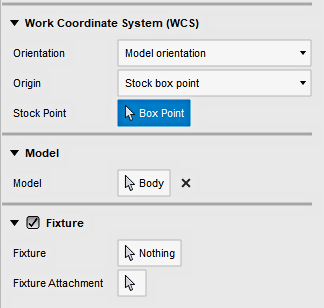 |
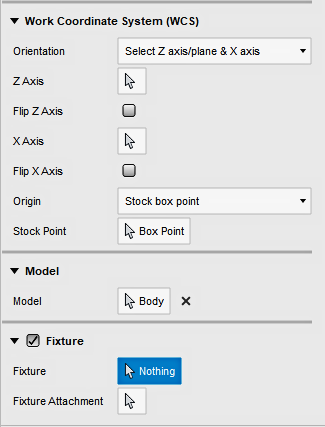 |
| Орієнтація моделі. | Виберіть вісь Z/площину та вісь X. |
Орієнтація
Орієнтація дозволяє встановити робочу площину XY та орієнтацію осі Z шпинделя. Розкривне меню містить наступні параметри для визначення орієнтації налаштування осей X, Y і Z WCS. Буква Z має завжди вказувати в сторону від поверхні, яку ви плануєте обробити.
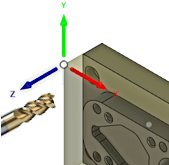 |
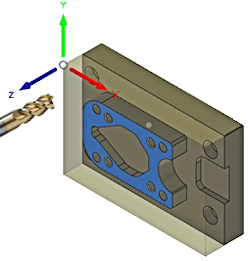 |
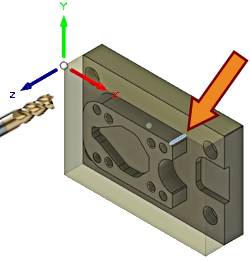 |
| Z Орієнтація. | Виберіть перпендикулярну грань | Виберіть паралельний край. |
- Орієнтація моделі – використовує орієнтацію поточної частини для орієнтації WCS.
- Виберіть вісь Z/площину та вісь X. Виберіть грань або ребро, щоб визначити вісь Z, і іншу грань або ребро, щоб визначити вісь X. Обидві осі Z і X можна повертати на 180 градусів.
- Виберіть вісь Z/площину та вісь Y. Виберіть грань або ребро, щоб визначити вісь Z, і іншу грань або ребро, щоб визначити вісь Y. Обидві осі Z і Y можна повертати на 180 градусів.
- Виберіть осі X і Y. Виберіть грань або ребро, щоб визначити вісь X, і іншу грань або ребро, щоб визначити вісь Y. Обидві осі X і Y можна повертати на 180 градусів.
- Вибір системи координат – встановлює орієнтацію WCS для налаштувань із визначеної користувачем системи координат у моделі. Тут використовуються як початок, так і орієнтація існуючої системи координат. Використовуйте цей параметр, якщо ваша модель не містить відповідної точки та площини для вашої операції.
Виберіть грань або ребро, щоб встановити осі.
|
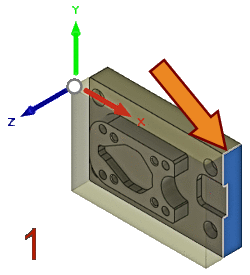 |
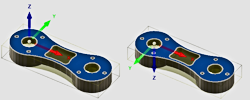
Перевернути вісь Z |
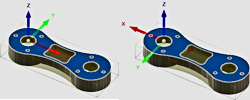
Перевернути вісь X або Y |
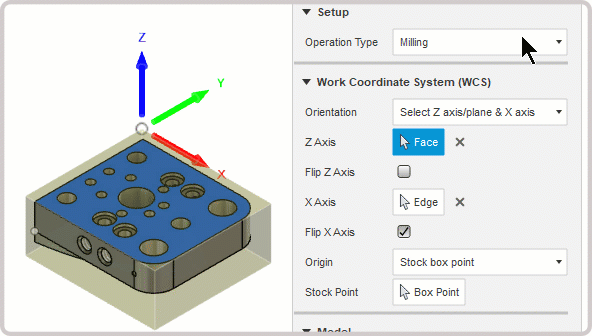 |
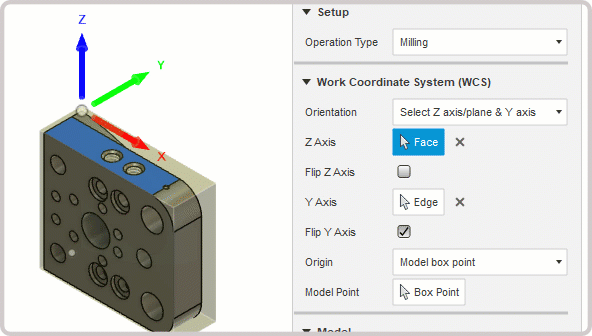 |
| Виберіть вісь Z/площину та вісь X. | Виберіть вісь Z/площину та вісь Y. |
Походження
Початок дозволяє встановити посилання для визначення нульової частини. Розкривне меню пропонує такі параметри для визначення місця походження WCS:
- Початок моделі – використовує початок системи координат моделі для початку WCS.
- Вибрана точка – виберіть вершину або ребро для початку WCS.
- Точка коробки запасу – виберіть точку на рамці обмеження запасу для початку WCS.
- Точка прямокутника моделі – виберіть точку на обмежувальній рамці моделі для початку WCS.
Стокова коробка – Модель box Point
Визначає нульову точку XYZ площини обробки.
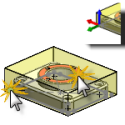 |
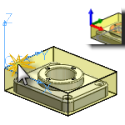 |
||
| Виберіть початок нижнього кута | Виберіть початок верхнього кута |
Аналіз доступності
Ця функція є попереднім переглядом. Попередні перегляди надають ранній доступ до функцій ще на концептуальній стадії. Дізнайтеся більше .
Ви можете оцінити, які області доступні для інструмента, враховуючи поточну встановлену орієнтацію, за допомогою аналізу доступності
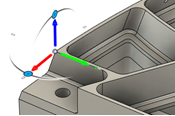 |
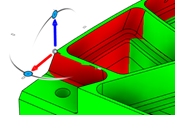 |
| Аналіз доступності вимкнено | Аналіз доступності ввімкнено |
Модель
Модель визначає, що обробляється. За замовчуванням усі моделі на полотні вибираються автоматично. Якщо у вас є кілька моделей, що представляють кілька частин, ви можете окремо вибрати, які моделі ви хочете включити в налаштування.

Кріплення
Ви також можете вказати будь-яку модель як кріплення. Пристосування — це конструкція, яка утримує або підтримує заготовку під час обробки, наприклад, лещата, затискач або патрон. Зіткнення зі світильниками підсвічуються під час моделювання акцій.
Орігінал сторінки: Setup tab milling and cutting reference